Ottieni una scansione gratuita e controlla se il tuo computer è infetto.
RIMUOVILO SUBITOPer utilizzare tutte le funzionalità, è necessario acquistare una licenza per Combo Cleaner. Hai a disposizione 7 giorni di prova gratuita. Combo Cleaner è di proprietà ed è gestito da RCS LT, società madre di PCRisk.
Deloton.com, istruzioni di rimozione
Cos'è deloton.com?
deloton.com è un sito web pericoloso progettato per reindirizzare gli utenti a vari siti sospetti. È completamente identico a thepopularlinks.com, contentplaces.com, restheet.com, e molti altri. I risultati della ricerca mostrano che gli utenti vengono reindirizzati a deloton.com da una varietà di programmi potenzialmente indesiderati senza il loro consenso. Tali programmi di solito si infiltrano nel sistema senza autorizzazione. Oltre a causare reindirizzamenti, i PUP generano anche pubblicità malvagie, abusano delle risorse del sistema e raccolgono varie informazioni.
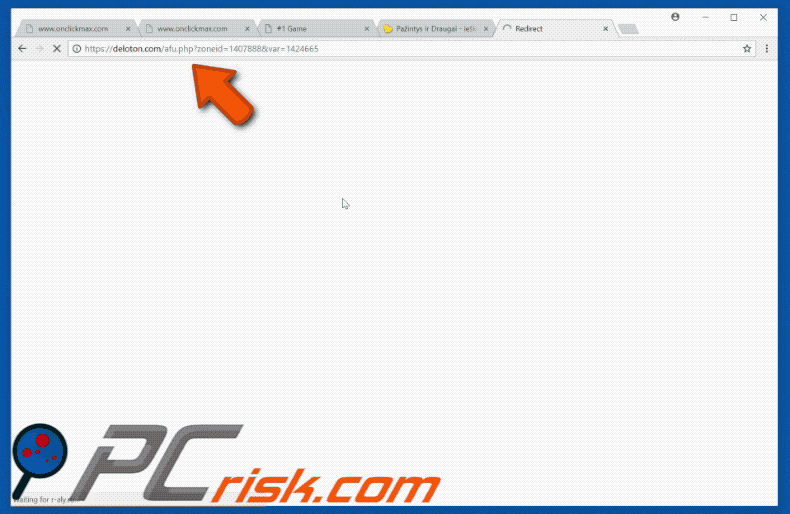
I programmi potenzialmente indesiderati sono stati progettati per aprire nuove schede / finestre di navigazione e reindirizzare gli utenti a deloton.com. Dopo aver visitato questo sito, gli utenti incontrano un numero (di solito 2 o 3) di reindirizzamenti successivi nei siti sospetti. Pertanto, gli utenti possono finire per visitare un sito web contenente un contenuto dannoso, che può facilmente causare infezioni informatiche ad alto rischio. Inoltre, i PUP forniscono continuamente diversi tipi di annunci di malvertising (ad esempio, pop-up, banner, coupon, ecc.). Questi annunci non solo sovrappongono i contenuti dei siti web visitati (riducendo notevolmente la qualità del browser), ma possono anche portare a siti web dannosi. Inoltre, alcuni annunci maligni sono progettati per eseguire script che scaricano e installano malware. Pertanto, anche un click accidentale può portare ad un'infezione del computer. Inoltre gli utenti dovrebbero sapere che alcuni PUP sono stati progettati per eseguire vari processi indesiderati (per esempio, criptovaluta) e lo sfondo del sistema, senza il consenso dell'utente. In tal modo, i programmi potenzialmente indesiderati riducono notevolmente le prestazioni del computer. Gli utenti devono inoltre sapere che la maggior parte dei PUP registra vari dati personali che possono essere identificati. L'elenco dei dati raccolti comprende spesso (ma non si limita a) geo-posizioni degli utenti, (IP) Internet Protocol, le battiture, URL sito web visitati, le pagine visitate, e le query in entrata in motori di ricerca. Gli sviluppatori raccolgono queste informazioni con l'intenzione di venderle a terzi (per lo più per scopi di marketing). Tutte queste cose sono fatte per generare ricavi. I programmi potenzialmente indesiderati costituiscono una minaccia diretta per la sicurezza degli utenti e della navigazione in Internet. Per questi motivi, dovrebbero essere disinstallati immediatamente.
| Nome | deloton.com pop-up |
| Tipo di Minaccia | Adware, Annunci indesiderati, Virus pop-up |
| Sintomi | Visione di annunci pubblicitari non provenienti dai siti che stai navigando. Annunci pop-up intrusivi. Diminuzione della velocità di navigazione su Internet. |
| Metodi di distribuzione | Annunci pop-up ingannevoli, programmi di installazione gratuiti (raggruppamento), programmi di installazione di falsi flash player. |
| Danni | Diminuzione delle prestazioni del computer, monitoraggio del browser - problemi di privacy, possibili ulteriori infezioni da malware. |
| Rimozione |
Per eliminare possibili infezioni malware, scansiona il tuo computer con un software antivirus legittimo. I nostri ricercatori di sicurezza consigliano di utilizzare Combo Cleaner. Scarica Combo CleanerLo scanner gratuito controlla se il tuo computer è infetto. Per utilizzare tutte le funzionalità, è necessario acquistare una licenza per Combo Cleaner. Hai a disposizione 7 giorni di prova gratuita. Combo Cleaner è di proprietà ed è gestito da RCS LT, società madre di PCRisk. |
Internet è pieno di programmi potenzialmente indesiderati che condividono molte similitudini. La maggior parte di loro offre agli utenti una varietà di "caratteristiche utili". In realtà, però, la maggior parte dei PUP sono completamente inutili per gli utenti regolari - solo una piccola parte effettivamente ha delle funzionalità. Tutte le pretese sono solo tentativi di creare l'impressione di essere legittimi e utili. Il vero e unico scopo di ogni PUP è quello di generare entrate solo per gli sviluppatori. Pertanto, invece di (o, in alcuni casi, accanto a) fornire un valore effettivo, i PUP causano reindirizzamenti indesiderati (promuovendo così siti web sospetti), generano annunci invadenti (tramite il modello di pubblicità "Pay Per Click"), abusano del sistema e registrano diversi informazioni.
Come ha fatto un adware ad installarsi sul mio computer?
I risultati della ricerca mostrano che alcuni PUP hanno siti web di download / promozione ufficiali. Tuttavia, la maggior parte di essi sono diffusi usando un metodo di marketing ingannevole chiamato "bundling" (installazione silenziosa di PUP di terze parti insieme a quelli regolari), nonché annunci di malvertising. Gli sviluppatori spesso nascondono (solitamente, dietro le impostazioni personalizzate / avanzate dei processi di download / installazione) tutte le informazioni relative all'installazione dei programmi "in bundle". Non sono abbastanza onesti da divulgare queste informazioni in modo corretto. Il problema è che gli utenti hanno più probabilità di accelerare i processi di download / installazione e ignorare la maggior parte dei passaggi. Inoltre, gli utenti spesso fanno clic su vari annunci pubblicitari. Tale comportamento sconsiderato spesso porta ad un'installazione involontaria di PUP - gli utenti semplicemente espongono il sistema al rischio di varie infezioni.
Come evitare l'installazione di applicazioni potenzialmente indesiderate?
Per prevenire questa situazione, gli utenti devono prestare molta attenzione durante la navigazione su Internet e soprattutto quando scaricano / installano il software. Gli utenti devono essere informati che i truffatori investono un sacco di tempo e denaro nella progettazione di annunci invadenti. Pertanto, determinare se gli annunci visualizzati provengono dal sito web (legittimo) visitato è molto difficile - la maggior parte di loro sembra completamente genuina. Tuttavia, tali annunci solitamente portano a siti di incontri, pornografia, gioco d'azzardo, sondaggi e altri siti web dubbi. Pertanto, se gli annunci cliccati reindirizzano a tali siti web, gli utenti dovrebbero immediatamente rimuovere tutte le applicazioni sospette ed i plug-in del browser. Inoltre, gli utenti dovrebbero sempre selezionare le impostazioni "personalizzate / avanzate" e analizzare attentamente ogni finestra delle finestre di dialogo di download / installazione per disattivare tutti i programmi aggiuntivi inclusi. È altresì importante notare che gli strumenti di download / installazione di terze parti spesso "fasciano" i programmi aggiuntivi. Quindi, usarli è molto rischioso. Le principali ragioni per le infezioni informatiche sono le scarse conoscenze ed i comportamenti sconsiderati - la chiave per la sicurezza del computer è la cautela.
Rimozione automatica istantanea dei malware:
La rimozione manuale delle minacce potrebbe essere un processo lungo e complicato che richiede competenze informatiche avanzate. Combo Cleaner è uno strumento professionale per la rimozione automatica del malware consigliato per eliminare il malware. Scaricalo cliccando il pulsante qui sotto:
SCARICA Combo CleanerScaricando qualsiasi software elencato in questo sito, accetti le nostre Condizioni di Privacy e le Condizioni di utilizzo. Per utilizzare tutte le funzionalità, è necessario acquistare una licenza per Combo Cleaner. Hai a disposizione 7 giorni di prova gratuita. Combo Cleaner è di proprietà ed è gestito da RCS LT, società madre di PCRisk.
Menu rapido:
- Cos'è deloton.com?
- STEP 1. Disinstallare l'adware attraverso il pannello di controllo.
- STEP 2. Rimuovere l'adware da Internet Explorer.
- STEP 3. Rimuovere l'adware da Google Chrome.
- STEP 4. Rimuovere l'adware da Mozilla Firefox.
- STEP 5. Rimuovere l'adware da Safari.
- STEP 6. Rimuovere l'adware da Microsoft Edge.
Come rimuovere un Adware:
Windows 10:

Pulsante destro del mouse nell'angolo in basso a sinistra dello schermo, nel menu di accesso rapido selezionare Pannello di controllo. Nella finestra aperta scegliere Disinstalla un programma.
Windows 7:

Fare clic su Start ("Windows Logo" nell'angolo in basso a sinistra del desktop), scegli Pannello di controllo. Individuare Programmi e fare clic su Disinstalla un programma.
macOS (OSX):

Fare clic su Finder, nella finestra aperta selezionare Applicazioni. Trascinare l'applicazione dalla cartella Applicazioni nel Cestino (che si trova nella Dock), quindi fare clic con il tasto destro sull'icona del Cestino e selezionare Svuota cestino.
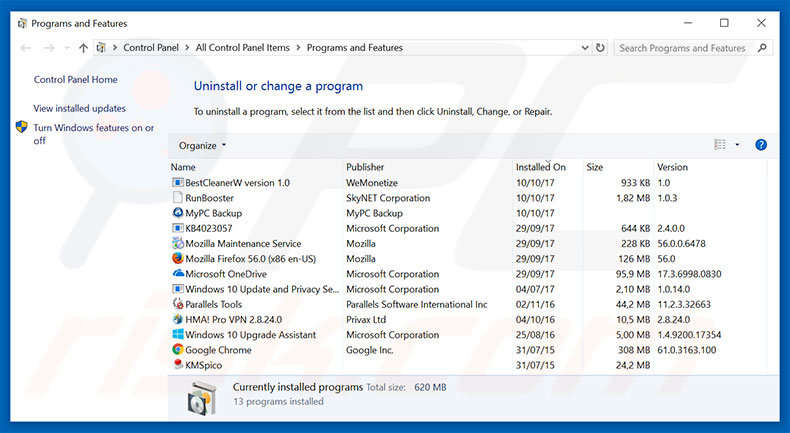
Nella finestra di disinstallazione programmi: cercare ogni programma sospetto recentemente installato, selezionare queste voci e fare clic su "Disinstalla" o "Rimuovi".
Dopo la disinstallazione, eseguire la scansione del computer alla ricerca di eventuali componenti indesiderati rimasti o infezioni di malware possibili con Il miglior software anti-malware.
SCARICA il programma di rimozione per infezioni da malware
Combo Cleaner controlla se il tuo computer è infetto. Per utilizzare tutte le funzionalità, è necessario acquistare una licenza per Combo Cleaner. Hai a disposizione 7 giorni di prova gratuita. Combo Cleaner è di proprietà ed è gestito da RCS LT, società madre di PCRisk.
Rimuovere un adware dai browser Internet:
Video che mostra come rimuovere i componenti aggiuntivi malevoli del browser:
 Rimuovere un adware da Internet Explorer:
Rimuovere un adware da Internet Explorer:
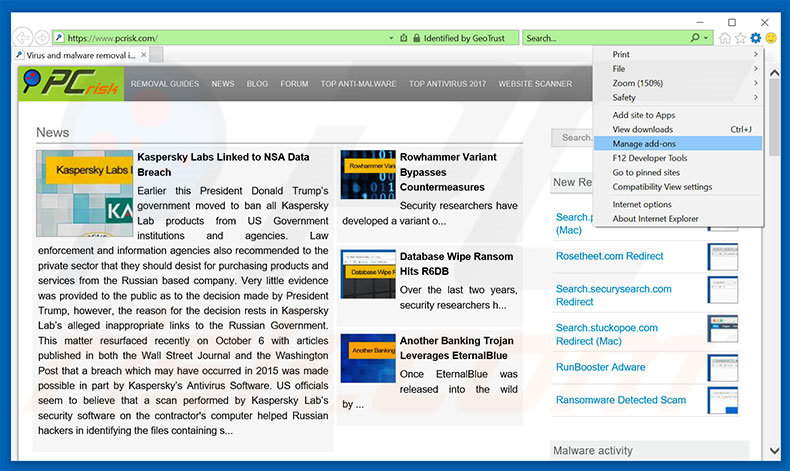
Fare clic sull'icona "ingranaggio"![]() (nell'angolo in alto a di Internet Explorer), selezionare "gestisci componenti aggiuntivi" e selezionare ogni programma sospetto recentemente installato e cliccare su "Rimuovi".
(nell'angolo in alto a di Internet Explorer), selezionare "gestisci componenti aggiuntivi" e selezionare ogni programma sospetto recentemente installato e cliccare su "Rimuovi".
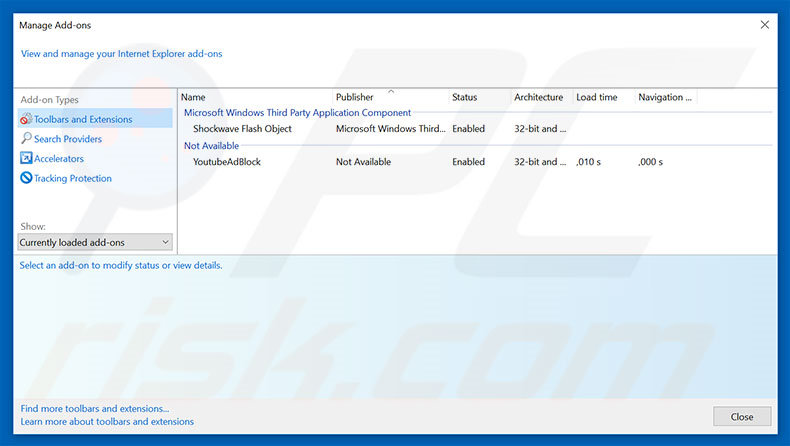
Metodo opzionale:
Se continui ad avere problemi con la rimozione di deloton.com pop-up, ripristinare le impostazioni di Internet Explorer di default.
Windows XP: Fare clic su Start, fare clic su Esegui, nel tipo di finestra inetcpl.cpl ha aperto Nella finestra aperta fare clic sulla scheda Avanzate, quindi fare clic su Ripristina.

Windows Vista e Windows 7: Fare clic sul logo di Windows, nella casella Tipo di ricerca start inetcpl.cpl e fare clic su Inserisci. Nella finestra aperta fare clic sulla scheda Avanzate, quindi fare clic su Ripristina.

Windows 8: Aprire Internet Explorer e fare clic sull'icona ingranaggio. Selezionare Opzioni Internet. Nella finestra aperta, selezionare la scheda Avanzate e fare clic sul pulsante Reset.

Nella finestra aperta, selezionare la scheda Avanzate

Fare clic sul pulsante Reset.

Confermare che si desidera ripristinare le impostazioni di Internet Explorer di default facendo clic sul pulsante Reset.

 Rimuovere un adware da Google Chrome:
Rimuovere un adware da Google Chrome:
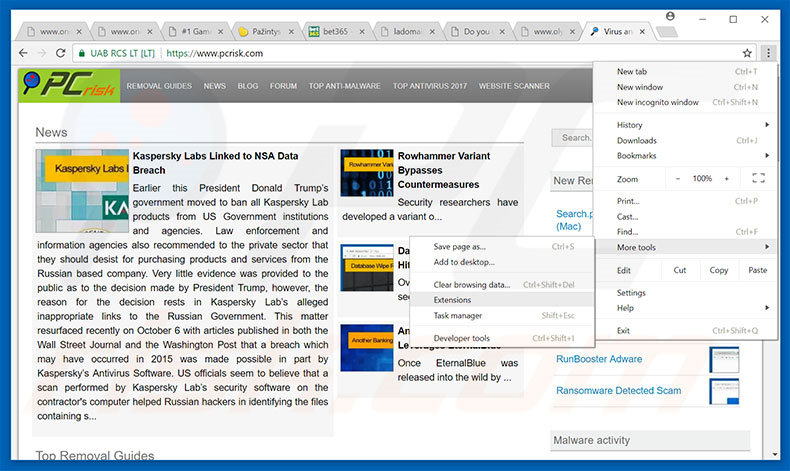
Fare clic sull'icona di menu Chrome ![]() (in alto a destra di Google Chrome), selezionare "Strumenti" e fare clic su "Estensioni". individuare ogni programma sospetto recentemente installato, selezionare queste voci e fare clic sull'icona del cestino.
(in alto a destra di Google Chrome), selezionare "Strumenti" e fare clic su "Estensioni". individuare ogni programma sospetto recentemente installato, selezionare queste voci e fare clic sull'icona del cestino.
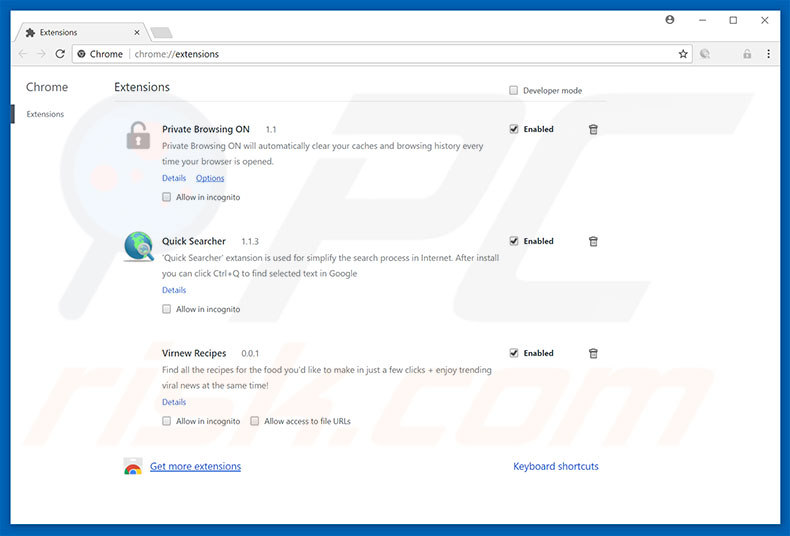
Metodo opzionale:
Se continuate ad avere problemi con la rimozione di deloton.com pop-up, resettate le impostazioni di Google Chrome. Cliccate sull'icona menu du Chrome ![]() (nell'angolo in alto a destra di Google Chrome) e selezionate Impostazioni. Scendete fino in fondo. Cliccate sul link Avanzate….
(nell'angolo in alto a destra di Google Chrome) e selezionate Impostazioni. Scendete fino in fondo. Cliccate sul link Avanzate….

Scendete fino in fondo alla pagina e cliccate su Ripristina (Ripristina le impostazioni originali).

Nella finestra che si aprirà, confermate che volete ripristinare Google Chrome cliccando su Ripristina.

 Rimuovere un adware da Mozilla Firefox:
Rimuovere un adware da Mozilla Firefox:
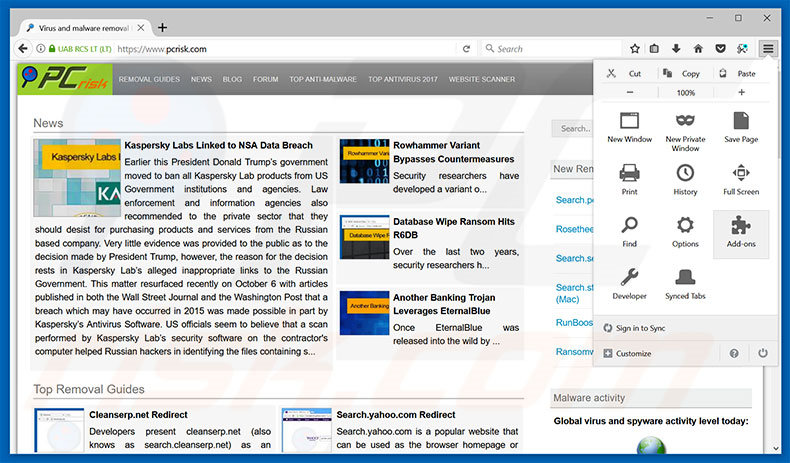
Fai clic sul menu Firefox![]() (nell'angolo in alto a della finestra principale), selezionare "Componenti aggiuntivi". Clicca su "Estensioni", nella finestra che si apre, cercare e rimuovere ogni programma sospetto recentemente installato.
(nell'angolo in alto a della finestra principale), selezionare "Componenti aggiuntivi". Clicca su "Estensioni", nella finestra che si apre, cercare e rimuovere ogni programma sospetto recentemente installato.
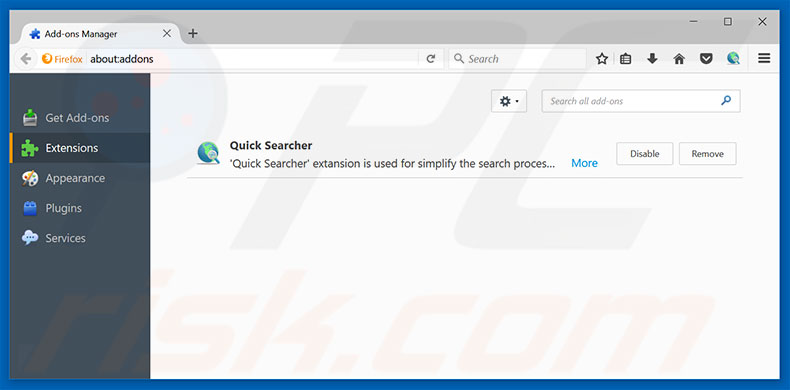
Metodo Opzionale:
Gli utenti di computer che hanno problemi con la rimozione di deloton.com pop-up, possono ripristinare le impostazioni di Mozilla Firefox.
Apri Mozilla Firefox, in alto a destra della finestra principale fare clic sul menu Firefox, ![]() nel menu aperto fare clic sull'icona Open Menu Guida,
nel menu aperto fare clic sull'icona Open Menu Guida, ![]()

Selezionare Informazioni Risoluzione dei problemi.

nella finestra aperta fare clic sul pulsante Ripristina Firefox.

Nella finestra aperta confermare che si desidera ripristinare le impostazioni di Mozilla Firefox predefinite facendo clic sul pulsante Reset.

 Rimuovi estensioni malevole da Safari:
Rimuovi estensioni malevole da Safari:

Assicurati che il tuo browser Safari è attivo, fare clic sul menu Safari, e selezionare Preferenze ....

Nella finestra aperta cliccare Estensioni, individuare qualsiasi estensione sospetta installato di recente, selezionarla e cliccare su Disinstalla
Metodo opzionale:
Assicurati che il tuo browser Safari sia attivo e clicca sul menu Safari. Dal menu a discesa selezionare Cancella cronologia e dati Sito...

Nella finestra aperta selezionare tutta la cronologia e fare clic sul pulsante Cancella cronologia.

 Rimuovi estensioni malevole da Microsoft Edge:
Rimuovi estensioni malevole da Microsoft Edge:

Fai clic sull'icona del menu Edge![]() (nell'angolo in alto a destra di Microsoft Edge), seleziona "Estensioni". Individua tutti i componenti aggiuntivi sospetti installati di recente e fai clic su "Rimuovi" sotto i loro nomi.
(nell'angolo in alto a destra di Microsoft Edge), seleziona "Estensioni". Individua tutti i componenti aggiuntivi sospetti installati di recente e fai clic su "Rimuovi" sotto i loro nomi.

Metodo opzionale:
Se i problemi con la rimozione di deloton.com pop-up persistono, ripristinare le impostazioni del browser Microsoft Edge. Fai clic sull'icona del menu Edge ![]() (nell'angolo in alto a destra di Microsoft Edge) e selezionare Impostazioni.
(nell'angolo in alto a destra di Microsoft Edge) e selezionare Impostazioni.

Nel menu delle impostazioni aperto selezionare Ripristina impostazioni.

Seleziona Ripristina le impostazioni ai loro valori predefiniti. Nella finestra aperta, confermare che si desidera ripristinare le impostazioni predefinite di Microsoft Edge facendo clic sul pulsante Ripristina.

- Se questo non ha aiutato, seguire queste alternative istruzioni che spiegano come ripristinare Microsoft Edge.
Sommario:
 Più comunemente gli adware o applicazioni potenzialmente indesiderate si infiltrano nel browser Internet dell'utente attraverso il download di software gratuiti. Si noti che la fonte più sicura per il download di software libero è il siti degli sviluppatori. Per evitare l'installazione di adware bisogna stare molto attenti durante il download e l'installazione di software libero. Quando si installa il programma gratuito già scaricato scegliere le opzioni di installazione personalizzata o avanzata - questo passo rivelerà tutte le applicazioni potenzialmente indesiderate che vengono installate insieme con il vostro programma gratuito scelto.
Più comunemente gli adware o applicazioni potenzialmente indesiderate si infiltrano nel browser Internet dell'utente attraverso il download di software gratuiti. Si noti che la fonte più sicura per il download di software libero è il siti degli sviluppatori. Per evitare l'installazione di adware bisogna stare molto attenti durante il download e l'installazione di software libero. Quando si installa il programma gratuito già scaricato scegliere le opzioni di installazione personalizzata o avanzata - questo passo rivelerà tutte le applicazioni potenzialmente indesiderate che vengono installate insieme con il vostro programma gratuito scelto.
Assistenza di rimozione:
Se si verificano problemi durante il tentativo di rimozione di deloton.com pop-up dal tuo computer, chiedere assistenza nel nostro forum rimozione malware.
Lascia un commento:
Se disponi di ulteriori informazioni su deloton.com pop-up o la sua rimozione ti invitiamo a condividere la tua conoscenza nella sezione commenti qui sotto.
Fonte: https://www.pcrisk.com/removal-guides/11768-deloton-com-redirect
Condividi:

Tomas Meskauskas
Esperto ricercatore nel campo della sicurezza, analista professionista di malware
Sono appassionato di sicurezza e tecnologia dei computer. Ho un'esperienza di oltre 10 anni di lavoro in varie aziende legate alla risoluzione di problemi tecnici del computer e alla sicurezza di Internet. Dal 2010 lavoro come autore ed editore per PCrisk. Seguimi su Twitter e LinkedIn per rimanere informato sulle ultime minacce alla sicurezza online.
Il portale di sicurezza PCrisk è offerto dalla società RCS LT.
I ricercatori nel campo della sicurezza hanno unito le forze per aiutare gli utenti di computer a conoscere le ultime minacce alla sicurezza online. Maggiori informazioni sull'azienda RCS LT.
Le nostre guide per la rimozione di malware sono gratuite. Tuttavia, se vuoi sostenerci, puoi inviarci una donazione.
DonazioneIl portale di sicurezza PCrisk è offerto dalla società RCS LT.
I ricercatori nel campo della sicurezza hanno unito le forze per aiutare gli utenti di computer a conoscere le ultime minacce alla sicurezza online. Maggiori informazioni sull'azienda RCS LT.
Le nostre guide per la rimozione di malware sono gratuite. Tuttavia, se vuoi sostenerci, puoi inviarci una donazione.
Donazione
▼ Mostra Discussione